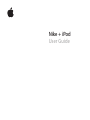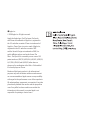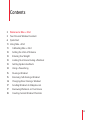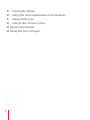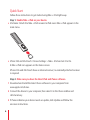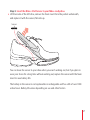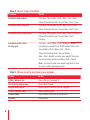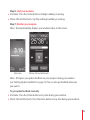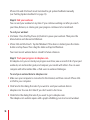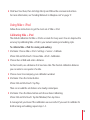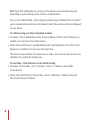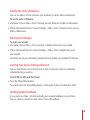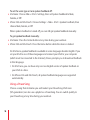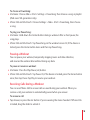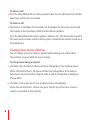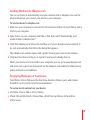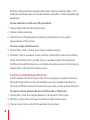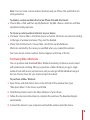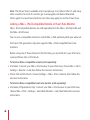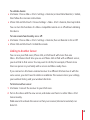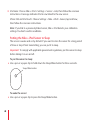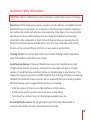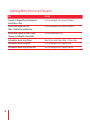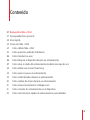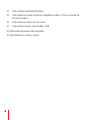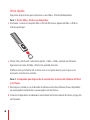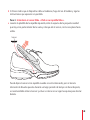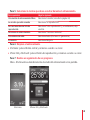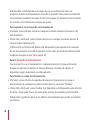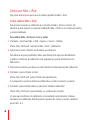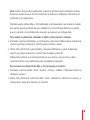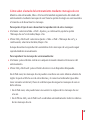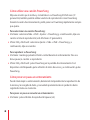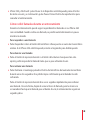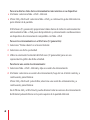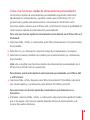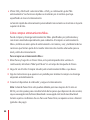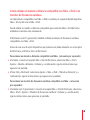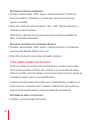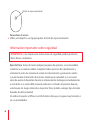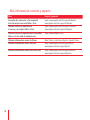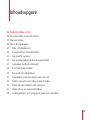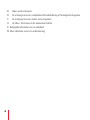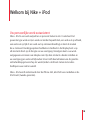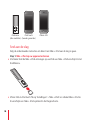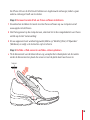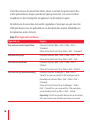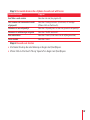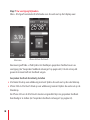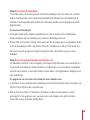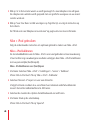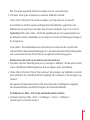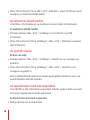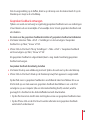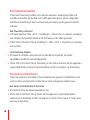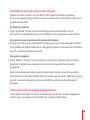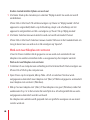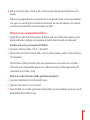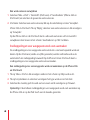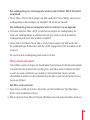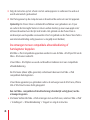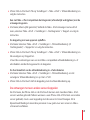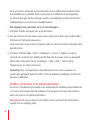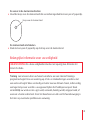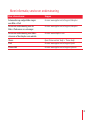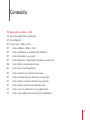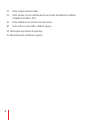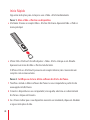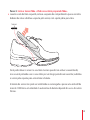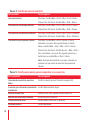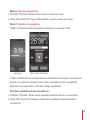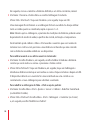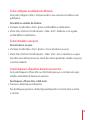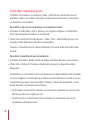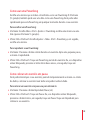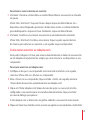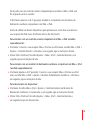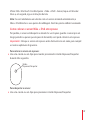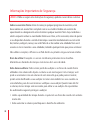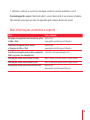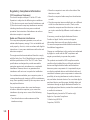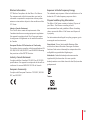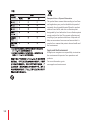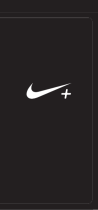Apple LA034-4957-A Manual de usuario
- Categoría
- Altavoces de acoplamiento
- Tipo
- Manual de usuario
La página se está cargando ...
La página se está cargando ...
La página se está cargando ...
La página se está cargando ...
La página se está cargando ...
La página se está cargando ...
La página se está cargando ...
La página se está cargando ...
La página se está cargando ...
La página se está cargando ...
La página se está cargando ...
La página se está cargando ...
La página se está cargando ...
La página se está cargando ...
La página se está cargando ...
La página se está cargando ...
La página se está cargando ...
La página se está cargando ...
La página se está cargando ...
La página se está cargando ...
La página se está cargando ...
La página se está cargando ...
La página se está cargando ...
La página se está cargando ...

25
Contenido
27 Bienvenido a Nike + iPod
27 Su preparador físico personal
28 Inicio rápido
34 Cómo usar Nike + iPod
34 Cómo calibrar Nike + iPod
36 Cómo ajustar las unidades de distancia
36 Cómo introducir su peso
36 Cómo bloquear el dispositivo durante un entrenamiento
37 Cómo saber el estado del entrenamiento mediante mensajes de voz
38 Cómo utilizar una canción PowerSong
38 Cómo poner en pausa un entrenamiento
39 Cómo recibir llamadas durante un entrenamiento
40 Cómo cambiar de música durante un entrenamiento
41 Cómo enviar entrenamientos a Nikeplus.com
41 Cómo consultar los entrenamientos en el dispositivo
43 Cómo crear funciones rápidas de entrenamientos personalizados

26
44 Cómo comprar entrenamientos Nike+
45 Cómo enlazar un mando a distancia compatible con Nike + iPod o un monitor de
frecuencia cardíaca
46 Cómo realizar un enlace con otro sensor
47 Cómo poner en reposo el sensor Nike + iPod
48 Información importante sobre seguridad
50 Más información, servicio y soporte
26

27
Bienvenido a Nike + iPod
Su preparador físico personal
Nike + iPod es al mismo tiempo un compañero de entrenamiento y un entrenador.
Seleccione el tipo de entrenamiento que desee (libre, con una distancia o una duración
establecidas, o para quemar un determinado número de calorías), elija la música que
quiera escuchar para estar motivado y realice un seguimiento de su progreso en todo
momento con mensajes de voz y en pantalla. Después cargue la información de sus
entrenamientos en nikeplus.com. Desde allí podrá fi jarse objetivos y ver las mejoras
registradas de un entrenamiento a otro. Únase a la comunidad virtual de corredores
más grande el mundo y participe en retos con atletas de todo el planeta.
Nike + iPod es compatible con el iPhone 3GS, con todos los modelos de iPod nano y
con el iPod touch (2ª generación).
iPod nano
(todos los modelos)
iPod touch
(2ª generación)
iPhone 3GS
27

28
Inicio rápido
Siga estas instrucciones para comenzar a usar Nike + iPod inmediatamente.
Paso 1: Active Nike + iPod en su dispositivo.
iPod nano: m conecte el receptor Nike + iPod al iPod nano. Aparecerá Nike + iPod en
el menú principal.
iPhone 3GS y iPod touch: m seleccione Ajustes > Nike + iPod y ajústelo en Activado.
Aparecerá un icono de Nike + iPod en la pantalla de inicio.
El iPhone 3GS y el iPod touch cuentan con un receptor interno, por lo que no es
necesario conectar uno externo.
Paso 2: Compruebe que dispone de la versión más reciente del software del iPod
y de iTunes.
1 Descargue e instale en su ordenador la última versión del software iTunes, disponible
en www.apple.com/la/itunes o www.apple.com/mx/itunes.
2 Conecte el dispositivo al ordenador, selecciónelo en la barra lateral de iTunes y haga clic
en Resumen.
28

29
3 Si iTunes indica que el dispositivo debe actualizarse, haga clic en Actualizar y siga las
instrucciones que aparecen en pantalla.
Paso 3: Introduzca el sensor Nike + iPod en su zapatilla Nike+.
Levante la plantilla de la zapatilla izquierda, retire la espuma de la pequeña cavidad m
que hay en la parte interior de la suela y coloque ahí el sensor, con la cara plana hacia
arriba.
Sensor
Puede dejar el sensor en la zapatilla cuando no esté entrenando, pero si tiene la
intención de llevarlas puestas durante un largo periodo de tiempo sin hacer deporte,
es recomendable retirar el sensor y volver a colocar en su lugar la espuma para ahorrar
batería.
29

30
Debe tener en cuenta que la batería del sensor no puede cambiarla usted
directamente ni es recargable, y que tiene una duración de más de 1000 horas de
actividad. La duración de la batería varía en función del uso y otros factores.
Paso 4: Seleccione un tipo de entrenamiento.
Para seleccionar Haga lo siguiente
Una sesión de entrenamiento abierta iPod nano: seleccione Nike + iPod > Nike + iPod > Básico.
iPhone 3GS y iPod touch: seleccione Nike + iPod > Básico.
Un entrenamiento con una duración
establecida
iPod nano: seleccione Nike + iPod > Nike + iPod >
Duración.
iPhone 3GS y iPod touch: seleccione Nike + iPod > Duración.
Un entrenamiento con una distancia
establecida
iPod nano: seleccione Nike + iPod > Nike + iPod >
Distancia.
iPhone 3GS y iPod touch: seleccione Nike + iPod > Distancia.
Un entrenamiento para quemar una
cantidad determinada de calorías
iPod nano: seleccione Nike + iPod > Ajustes > Peso e
introduzca su peso. A continuación, haga clic en el botón
Menú y seleccione Nike + iPod > Nike + iPod > Calorías.
iPhone 3GS y iPod touch: seleccione Ajustes > Nike + iPod >
Peso e introduzca su peso. A continuación, pulse el botón
de inicio y seleccione Nike + iPod > Calorías.
Nota: solo es necesario que introduzca su peso la primera
vez que realice un entrenamiento de este tipo.
30

31
Paso 5: Seleccione la música que desea escuchar durante el entrenamiento.
Para reproducir Haga lo siguiente
Una mezcla de entrenamiento Nike+ Seleccione la mezcla (consulte la página 44).
La canción que está sonando Seleccione “En reproducción”.
Las canciones de una lista de
reproducción
Seleccione “Listas reproducción” y, a continuación, elija
una lista.
Canciones en orden aleatorio Seleccione “Canciones aleatorias”.
Una emisora de radio Seleccione Radio (iPod nano 5ª generación).
Sin música Seleccione Ninguna.
Paso 6: Empiece el entrenamiento.
iPod nano: m pulse el botón central y comience a andar o a correr.
iPhone 3GS y iPod touch: m pulse el botón de reproducción y comience a andar o a correr.
Paso 7: Realice un seguimiento de sus progresos.
Nike + iPod muestra automáticamente el estado del entrenamiento en la pantalla.
iPod nano
iPhone 3GS y iPod touch
31

32
Además, Nike + iPod reproduce mensajes de voz con información sobre sus
progresos durante el entrenamiento (consulte el apartado “Cómo saber el estado del
entrenamiento mediante mensajes de voz” en la página 37). Asimismo, tiene la opción
de acceder a esta información siempre que quiera.
Para reproducir los mensajes de voz manualmente:
iPod nano: m pulse el botón central en cualquier momento durante el transcurso del
entrenamiento.
iPhone 3GS y iPod touch:
m pulse el botón de inicio en cualquier momento durante el
transcurso del entrenamiento.
El iPhone 3GS y el iPod touch deben estar bloqueados para reproducir los mensajes
de voz manualmente (consulte el apartado “Cómo saber el estado del entrenamiento
mediante mensajes de voz” en la página 37).
Paso 8: Ponga fi n al entrenamiento.
Puede poner fi n a su entrenamiento en cualquier momento. Si sigue entrenando
después de alcanzar el objetivo de tiempo, distancia o número de calorías, el
dispositivo seguirá registrando su entrenamiento.
Para fi nalizar su sesión de entrenamiento:
iPod nano: m pulse el botón de reproducción/pausa (’) para poner en pausa el
entrenamiento. A continuación, pulse el botón Menú y seleccione “Finalizar”.
iPhone 3GS y iPod touch: m pulse Finalizar. Si el dispositivo está bloqueado, pulse el botón
de inicio y luego pulse Pausa. A continuación, arrastre el regulador y pulse Finalizar.
El dispositivo guarda los datos de los últimos entrenamientos para poder consultarlos
en el futuro.
32

33
Paso 9: Realice un seguimiento de sus progresos en nikeplus.com.
Desde nikeplus.com podrá realizar un seguimiento de su evolución en el tiempo,
consultar un registro de todos sus entrenamientos, fi jarse objetivos y comprobar si los
alcanza, y comparar sus resultados con los de otros corredores. Puede incluso competir
con otros usuarios de Nike + iPod en desafíos deportivos en Internet.
Para enviar los datos de sus entrenamientos a nikeplus.com:
1 Compruebe que el ordenador esté conectado a Internet y, a continuación, conecte el
iPhone 3GS o el iPod al ordenador.
2 Haga clic en Enviar en el cuadro de diálogo donde se le pregunta si desea enviar los
datos de sus entrenamientos a nikeplus.com. Puede hacerlo en otro momento si no le
apetece hacerlo ahora.
3 Haga clic en Visitar en el cuadro de diálogo donde se le pregunta si desea ir a nikeplus.
com. El sitio web nikeplus.com se abrirá con un gráfi co de su entrenamiento más
reciente.
4 Haga clic en “Guardar sus carreras”, haga clic en Registrarme y siga las instrucciones que
aparecen en pantalla.
Para obtener más información, consulte el apartado “Cómo enviar entrenamientos a
Nikeplus.com” en la página 41.
33

34
Cómo usar Nike + iPod
Siga estas instrucciones para sacar el máximo partido de Nike + iPod.
Cómo calibrar Nike + iPod
Para muchos usuarios, la calibración por omisión de Nike + iPod es correcta. No
obstante, puede mejorar su precisión calibrando Nike + iPod con sus estilos de marcha
y carrera habituales.
Para calibrar Nike + iPod para correr y andar:
1 iPod nano: seleccione Nike + iPod > Ajustes > Sensor > Calibrar.
iPhone 3GS y iPod touch: seleccione Nike + iPod > Calibración.
2 Seleccione Carrera o Marcha e introduzca una distancia.
Para obtener mejores resultados, utilice una distancia de algo más de kilómetro
y medio. La distancia de calibración más pequeña que puede introducirse son
400 metros.
3 Seleccione la música que desea escuchar durante el entrenamiento de calibración.
4 iPod nano: pulse el botón central.
iPhone 3GS y iPod touch: pulse el botón de reproducción.
A continuación, recorra la distancia establecida a un ritmo constante y natural.
5 iPod nano: pulse el botón Menú y seleccione “Finalizar calibración”.
iPhone 3GS y iPod touch: pulse Finalizar y, a continuación, Aceptar.
Un mensaje le indicará si la calibración se ha realizado correctamente. Si desea
introducir una calibración distinta para las opciones de carrera y marcha, repita los
pasos del 1 al 5.
34

35
Nota: incluso después de la calibración, el nivel de precisión de las mediciones de las
distancias puede variar en función del modo de andar, las condiciones del terreno, la
inclinación y la temperatura.
También puede calibrar Nike + iPod utilizando el entrenamiento que acaba de realizar.
Esta opción puede resultarle de gran utilidad si ha recorrido una distancia conocida
que no coincide con la distancia de resumen que aparece en el dispositivo.
Para realizar la calibración utilizando el último entrenamiento realizado:
iPod nano:
m seleccione Finalizar y, a continuación, seleccione Calibrar. Ajuste la distancia
correcta que haya caminado o corrido y pulse el botón central.
iPhone 3GS y iPod touch: m pulse Finalizar y después Calibración, y ajuste la distancia
correcta que haya caminado o corrido. Pulse Guardar y pulse OK.
El dispositivo detecta si el entrenamiento era una carrera o una marcha y utiliza
correctamente la nueva calibración para reemplazar la existente.
Para restaurar la calibración de Nike + iPod al ajuste por omisión:
iPod nano: m seleccione Nike + iPod > Ajustes > Sensor > Calibrar > “Restaurar marcha” (o
“Restaurar carrera”).
iPhone 3GS y iPod touch: m seleccione Nike + iPod > Calibración > Marcha (o Carrera) y, a
continuación, seleccione “Ajustes por omisión”.
35

36
Cómo ajustar las unidades de distancia
Puede confi gurar Nike + iPod para que las distancias recorridas en sus entrenamientos
se midan en millas o en kilómetros.
Para ajustar las unidades de distancia:
iPod nano: m seleccione Nike + iPod > Ajustes y en la opción Distancias elija Millas o
Kilómetros.
iPhone 3GS y iPod touch:
m seleccione Ajustes > Nike + iPod > Distancias y, a continuación,
seleccione Millas o Kilómetros.
Cómo introducir su peso
Para introducir su peso:
iPod nano: m seleccione Nike + iPod > Ajustes > Peso e introduzca su peso.
iPhone 3GS y iPod touch: m seleccione Nike + iPod > Ajustes > Peso e introduzca su peso.
Para obtener la máxima precisión en el cálculo de las calorías quemadas, vaya
actualizando su peso si cambia.
Cómo bloquear el dispositivo durante un entrenamiento
Puede bloquear el iPhone 3GS o el iPod touch para que sus controles no se activen
accidentalmente durante un entrenamiento.
Para bloquear el iPhone 3GS y el iPod touch:
Pulse el botón de reposo/activación. m
Para desbloquearlo, pulse el botón de reposo/activación o el botón de inicio y arrastre
el regulador.
36

37
Cómo saber el estado del entrenamiento mediante mensajes de voz
Mientras está entrenando, Nike + iPod va informándole regularmente del estado del
entrenamiento mediante mensajes de voz. Tiene la opción de elegir una voz masculina
o femenina o de desactivar los mensajes.
Para ajustar el tipo de voz o desactivar la reproducción de estos mensajes:
iPod nano: m seleccione Nike + iPod > Ajustes y, a continuación, ajuste la opción
“Mensajes de voz” en Hombre, Mujer o No.
iPhone 3GS y iPod touch:
m seleccione Ajustes > Nike + iPod > “Mensajes de voz” y, a
continuación, seleccione Hombre, Mujer o No.
Aunque desactive la reproducción automática de los mensajes de voz, puede seguir
reproduciéndolos manualmente.
Para reproducir los mensajes de voz manualmente:
iPod nano: m pulse el botón central en cualquier momento durante el transcurso del
entrenamiento.
iPhone 3GS y iPod touch: m pulse el botón de inicio con el dispositivo bloqueado.
En el iPod nano, los mensajes de voz pueden escucharse en varios idiomas además de
inglés. Si ajusta el iPod a uno de estos idiomas y lo conecta al ordenador (que debe
tener conexión a Internet), iTunes le solicitará que descargue los mensajes de voz en
dicho idioma.
En el iPod nano, solo puede tener una versión no inglesa de los mensajes de voz Â
a la vez.
En el iPhone 3GS y en el iPod touch se admiten automáticamente todos los idiomas Â
de los mensajes de voz.
37

38
Cómo utilizar una canción PowerSong
Elija una canción que le motive y conviértala en su PowerSong. El iPod nano (5ª
generación) también permite utilizar una lista de reproducción como PowerSong.
Durante la sesión de entrenamiento, podrá poner su PowerSong rápidamente siempre
que quiera.
Para seleccionar una canción PowerSong:
iPod nano:
m seleccione Nike + iPod > Ajustes > PowerSong y, a continuación, elija una
canción o lista de reproducción (solo iPod nano 5ª generación).
iPhone 3GS y iPod touch: m seleccione Ajustes > Nike + iPod > PowerSong y, a
continuación, elija una canción.
Para reproducir su PowerSong:
iPod nano: m mantenga pulsado el botón central durante el entrenamiento. Tras una
breve pausa, la canción se reproducirá.
iPhone 3GS y iPod touch: m pulse PowerSong en la pantalla de entrenamiento. Si el
dispositivo está bloqueado, pulse el botón de inicio dos veces y, a continuación, pulse
PowerSong.
Cómo poner en pausa un entrenamiento
Puede interrumpir su entrenamiento, deteniendo temporalmente la reproducción de
la música y la recogida de datos, y reanudarlo posteriormente sin perder los datos
registrados hasta ese momento.
Para poner en pausa o reanudar un entrenamiento:
iPod nano: m pulse el botón de reproducción/pausa (’).
38

39
iPhone 3GS y iPod touch: m pulse Pausa. Si el dispositivo está bloqueado, pulse el botón
de inicio una vez y, a continuación, pulse Pausa. Pulse el botón de reproducción para
reanudar el entrenamiento.
Cómo recibir llamadas durante un entrenamiento
Durante el entrenamiento puede seguir respondiendo a llamadas en su iPhone 3GS
con normalidad. Cuando reciba una llamada, se pondrá automáticamente en pausa
mientras la atiende.
Para responder a una llamada:
Pulse Responder o bien el botón del micrófono si lleva puesto un auricular manos libres
m
estéreo. Si el iPhone 3GS está bloqueado, arrastre el regulador para desbloquearlo.
Para silenciar una llamada:
Pulse el botón de reposo/activación o el botón del volumen. Aunque active esta m
opción, podrá responder la llamada hasta que se pase al buzón de voz.
Para rechazar una llamada:
Pulse Rechazar o mantenga pulsado el botón del micrófono del auricular manos libres m
durante unos dos segundos. Dos pitidos bajos confi rmarán que la llamada ha sido
rechazada.
Pulse el botón de reposo/activación dos veces seguidas rápidamente para rechazar
una llamada. De esta forma, dejará de sonar el tono de llamada, pero la música no
se reanudará hasta que la llamada pase al buzón de voz; el entrenamiento seguirá en
segundo plano.
39

40
40
Cómo cambiar de música durante un entrenamiento
Durante el entrenamiento puede cambiar de música sin perder los datos del
entrenamiento. Mientras cambia la música, el entrenamiento se pone en pausa.
Para cambiar de música durante un entrenamiento:
1 iPod nano: pulse el botón Menú y seleccione “Cambiar música”. El entrenamiento se
pondrá en pausa.
iPhone 3GS y iPod touch: pulse Pausa y, después, “Cambiar música”. Si el dispositivo está
bloqueado, pulse el botón Menú, arrastre el regulador para desbloquearlo y pulse
Pausa. Por último, pulse “Cambiar música”.
2 i iPod nano: seleccione otra música. El entrenamiento se reanudará automáticamente.
iPhone 3GS y iPod touch: seleccione otra música. Pulse en la parte superior de la
pantalla de música para regresar al entrenamiento y, a continuación, pulse el botón
de reproducción.

41 41
Cómo enviar entrenamientos a Nikeplus.com
Puede confi gurar iTunes para que envíe automáticamente los datos de sus
entrenamientos a nikeplus.com a través de Internet siempre que conecte su dispositivo
al ordenador.
Para enviar entrenamientos a nikeplus.com:
1 Compruebe que el ordenador esté conectado a Internet y, a continuación, conecte el
iPhone 3GS o el iPod al ordenador.
2 Abra iTunes en el ordenador, haga clic en Nike + iPod y, a continuación, seleccione
“Enviar automáticamente datos del entrenamiento a nikeplus.com”.
3 Haga clic en “Visitar nikeplus.com” debajo de la casilla o, si ya ha confi gurado el
envío automático del entrenamiento, seleccione Visitar en el cuadro de diálogo que
aparecerá.
El sitio web nikeplus.com se abrirá con un gráfi co de su entrenamiento más reciente.
4 Haga clic en “Guardar sus carreras” e inicie una sesión, o bien regístrese si aún no lo ha
hecho.
Si el dispositivo no está conectado al ordenador, puede ir a www.nikeplus.com e
introducir su nombre de usuario y contraseña. Acceda al sitio web de nikeplus.com
para consultar la política de privacidad de Nike y las condiciones de uso del servicio.
Cómo consultar los entrenamientos en el dispositivo
El iPhone 3GS o el iPod van guardando la información de los últimos mil
entrenamientos realizados: la fecha, la hora, la duración, la distancia, el ritmo y las
calorías quemadas.

42
42
Para consultar los datos de los entrenamientos más recientes en su dispositivo:
iPod nano: m seleccione Nike + iPod > Historial.
iPhone 3GS y iPod touch: m seleccione Nike + iPod y, a continuación, pulse Historial en la
parte inferior de la pantalla.
El iPod nano (5ª generación) proporciona totales diarios de todos los entrenamientos:
entrenamientos Nike + iPod, pasos del podómetro y entrenamientos cardiovasculares
en dispositivos de entrenamiento compatibles con Nike + iPod.
Para ver los entrenamientos en el iPod nano (5ª generación):
1 Seleccione “Totales diarios” en el menú Historial.
2 Seleccione una fecha y actividad.
3 Utilice la orientación horizontal del iPod nano (5ª generación) para ver una
representación gráfi ca de dicha actividad.
Para borrar una sesión de entrenamiento:
1 Seleccione Nike + iPod > Historial y elija una sesión de entrenamiento.
2 iPod nano: seleccione una sesión de entrenamiento, haga clic en el botón central y, a
continuación, pulse Eliminar.
iPhone 3GS y iPod touch: pulse Editar, seleccione una sesión de entrenamiento y, a
continuación, pulse Eliminar.
En el iPhone 3GS y el iPod touch, puede eliminar todas las sesiones de entrenamiento
del historial pulsando Borrar en la parte superior de la pantalla Historial.

43 43
Cómo crear funciones rápidas de entrenamientos personalizados
Las funciones rápidas de entrenamientos personalizados le permiten seleccionar
rápidamente un entrenamiento y repetirlo cuando quiera. El iPod nano (4ª y 5ª
generaciones) guarda automáticamente los entrenamientos terminados como
funciones rápidas, mientras que el iPhone 3GS y el iPod touch ofrecen la posibilidad de
crear funciones rápidas de entrenamientos personalizados.
Para crear una función rápida de entrenamiento personalizado en el iPhone 3GS o el
iPod touch:
1 Seleccione Nike + iPod y, a continuación, pulse “Mis entrenamientos” en la parte inferior
de la pantalla.
2 Pulse Más (+) y, a continuación, seleccione el tipo de entrenamiento y el objetivo.
3 Seleccione la música, introduzca un nombre para el entrenamiento y, a continuación,
pulse Guardar.
Nota: solo es posible crear funciones rápidas de entrenamientos personalizados en el
iPhone 3GS y el iPod touch (2ª generación).
Para eliminar una función rápida de entrenamiento personalizado en el iPhone 3GS
o el iPod touch:
Seleccione Nike + iPod y, después, pulse “Mis entrenamientos”. Pulse Editar, seleccione
m
una función rápida y, a continuación, pulse Eliminar. Por último, pulse OK.
Para seleccionar una función rápida de entrenamiento personalizado en su
dispositivo:
iPod nano: m seleccione Nike + iPod y, a continuación, elija una función rápida. El nombre
que se les asigna a las funciones rápidas depende del tipo de entrenamiento y de
música. No pueden eliminarse.

44
iPhone 3GS y iPod touch: m seleccione Nike + iPod y, a continuación, pulse “Mis
entrenamientos”. Las funciones rápidas se mostrarán por el nombre que haya
especifi cado al crear el entrenamiento.
La función rápida de entrenamiento personalizado más reciente se mostrará en la parte
superior de la lista.
Cómo comprar entrenamientos Nike+
Puede comprar y descargar entrenamientos Nike+ planifi cados por profesionales y
con música mezclada especialmente para realizarlos. Al comprar un entrenamiento
Nike+, recibirá una única pista de entrenamiento con música y voz, y también todas las
canciones que forman parte de la mezcla. Seleccione las mezclas adecuadas para su
nivel y estilo de entrenamiento.
Para comprar un entrenamiento Nike+:
1 Abra iTunes y haga clic en iTunes Store, en la parte izquierda de la ventana. A
continuación, introduzca “Nike Sport Music” en el campo de búsqueda de iTunes.
2 Haga clic en el botón Comprar situado junto al entrenamiento Nike+ que desee.
3 Siga las instrucciones que aparecen en pantalla para terminar la compra. La descarga
empezará automáticamente.
4 Conecte el dispositivo al ordenador y cargue el entrenamiento.
Nota: la tienda iTunes Store solo pueden utilizarla personas mayores de 13 años en
EE UU y en otros países; para consultar la lista de los países que disponen de este servicio,
vaya a www.apple.com/la/itunes/download o www.apple.com/mx/itunes/download.
Servicio sujeto a condiciones de uso. Para usar iTunes Store, se requiere acceso a Internet
(gratuito o de pago).
44

45 45
Cómo enlazar un mando a distancia compatible con Nike + iPod o un
monitor de frecuencia cardíaca
Los dispositivos compatibles con Nike + iPod se venden por separado del kit deportivo
Nike + iPod y del sensor Nike + iPod.
Puede utilizar un mando a distancia compatible para controlar Nike + iPod de forma
inalámbrica mientras está entrenando.
El iPod nano (solo 5ª generación) también admite monitores de frecuencia cardíaca
compatibles con Nike + iPod.
Antes de usar uno de estos dispositivos por primera vez, debe enlazarlo con el receptor
del iPod nano, el iPhone 3GS o el iPod touch.
Para enlazar un mando a distancia compatible con Nike+ (a la venta por separado):
iPod nano:
m conecte el receptor Nike + iPod al iPod nano, seleccione Nike + iPod >
Ajustes > Mando a distancia > Enlazar y, a continuación, siga las instrucciones que
aparecen en pantalla.
iPhone 3GS y iPod touch: m seleccione Ajustes > Nike + iPod > “Mando a distancia” y, a
continuación, siga las instrucciones que aparecen en pantalla.
Para enlazar un monitor de frecuencia cardíaca compatible con Nike + (a la venta
por separado):
iPod nano (solo 5ª generación): m conecte el receptor Nike + iPod al iPod nano, seleccione
Nike + iPod > Ajustes > “Monitor de frecuencia cardíaca” > Enlazar y, a continuación,
siga las instrucciones que aparecen en pantalla.

46
Para anular el enlace de un dispositivo:
iPod nano: m seleccione Nike + iPod > Ajustes > “Mando a distancia” (o “Monitor de
frecuencia cardíaca”) > Desenlazar y, a continuación, siga las instrucciones que
aparecen en pantalla.
iPhone 3GS y iPod touch: m seleccione Ajustes > Nike + iPod > “Mando a distancia” y, a
continuación, pulse Desenlazar.
Puede activar o desactivar las funciones de un mando a distancia compatible con
Nike+ sin desenlazar el dispositivo.
Para activar o desactivar el uso del mando a distancia:
iPod nano:
m seleccione Nike + iPod > Ajustes > “Mando a distancia” y, a continuación,
ajuste la opción “Mando a distancia” en Sí o No.
iPhone 3GS y iPod touch: m anule el enlace del mando a distancia.
Cómo realizar un enlace con otro sensor
Puede usar el iPod nano, el iPhone 3GS o el iPod touch con más de un sensor Nike +
iPod. Cada vez que utilice un iPhone 3GS o un iPod con un sensor diferente, deberá
enlazarlo con dicho sensor. Por ejemplo, en el caso de que haya más de una persona en
su familia que tenga un sensor y unas zapatillas Nike+.
Si conecta el receptor externo de un iPod nano a un iPod diferente y lo utiliza con el
mismo sensor, no es necesario volver a enlazarlo o calibrarlo. El receptor guarda sus
ajustes, historial de entrenamientos y funciones rápidas de entrenamiento.
Para realizar un enlace con otro sensor:
1 iPod nano: conecte el receptor al iPod nano.

47
2 Póngase las zapatillas con el nuevo sensor y asegúrese de que no haya ningún otro
sensor Nike + iPod cerca.
Camine un poco para activar el sensor, de forma que el receptor (interno o externo)
pueda detectarlo.
3 iPod nano: seleccione Nike + iPod > Ajustes > Sensor > Enlazar y, a continuación, siga
las instrucciones que aparecen en pantalla. Un mensaje le indicará que el iPod ya está
enlazado con el nuevo sensor.
iPhone 3GS y iPod touch: seleccione Ajustes > Nike + iPod > Sensor, pulse “Enlazar
nuevo” y, a continuación, siga las instrucciones que aparecen en pantalla.
Nota: si enlaza el receptor con un sensor que se haya enlazado previamente, Nike
+ iPod detectará los ajustes de calibración, por lo que no será necesario volver a
calibrarlo.
Cómo poner en reposo el sensor Nike + iPod
Por omisión, el sensor está encendido y activo. Si desea guardar el sensor durante un
largo periodo de tiempo o detener la transmisión de la señal, puede ponerlo en reposo.
Importante: para no infringir la normativa gubernamental aplicable, ponga el sensor
en estado de reposo si va a tomar un avión.
Para poner el sensor en reposo:
Utilice un bolígrafo o un clip para mantener pulsado el botón de reposo/activación m
durante tres segundos.

48
Botón de reposo/activación
Para activar el sensor:
Utilice un bolígrafo o un clip para pulsar el botón de reposo/activación. m
Información importante sobre seguridad
ADVERTENCIA: si no respeta estas instrucciones de seguridad, pueden producirse
daños físicos o materiales.
Ejercicio físico Antes de iniciar cualquier programa de ejercicios, es recomendable
someterse a un examen médico completo. Realice ejercicios de calentamiento y
estiramiento antes de comenzar la sesión de entrenamiento y permanezca atento
y cauto durante el desarrollo de la misma. Disminuya la velocidad, si es necesario,
antes de ajustar el dispositivo durante el entrenamiento. Deténgase inmediatamente
si nota dolor o se siente débil, mareado, exhausto o sofocado. Al practicar deporte,
usted asume los riesgos inherentes al ejercicio físico, incluido cualquier tipo de lesión
derivada de dicha actividad.
No utilice el receptor, el iPhone ni el iPod dentro del agua, en lugares muy húmedos o
en sus proximidades.

49
Peligro de asfi xia El receptor y el sensor pueden representar un posible riesgo de
asfi xia. Manténgalos alejados de los niños menores de tres años.
Evite problemas auditivos El uso de auriculares a un volumen elevado puede provocar
una pérdida permanente de audición. Ajuste el volumen a un nivel adecuado. Con el
tiempo, puede acostumbrarse a un volumen de sonido más alto, que puede resultar
aparentemente normal, pero que puede dañar su capacidad de audición. Si oye un
pitido o murmullo sordo, deje de utilizar los auriculares y acuda a un médico. Cuanto
más alto ajuste el volumen menor es el tiempo necesario para que su capacidad de
audición se vea afectada. Los expertos en audición recomiendan lo siguiente para
proteger la capacidad auditiva:
Limitar el tiempo de utilización de los auriculares a un volumen elevado.
Â
Evitar subir el volumen con el fi n de aislarse de ambientes ruidosos. Â
Bajar el volumen cuando no oiga a las personas que estén hablando cerca. Â
Desmontaje del sensor No intente abrir el sensor, desmontarlo ni extraer la batería.
El sensor no contiene ninguna pieza que el usuario pueda reparar.

50
Más información, servicio y soporte
Para Haga lo siguiente
Consultar las respuestas a las preguntas
más frecuentes acerca de Nike + iPod
Vaya a www.apple.com/la/support/nikeplus
www.apple.com/mx/support/nikeplus.
Obtener servicio y soporte para
el sensor y el receptor Nike + iPod
Vaya a www.apple.com/la/support/nikeplus
www.apple.com/mx/support/nikeplus.
Obtener servicio y soporte para las zapatillas
Nike+ o el sitio web de nikeplus.com
Vaya a www.nikeplus.com
Obtener información acerca de iTunes Abra iTunes y seleccione Ayuda > Ayuda iTunes.
Obtener información acerca del iPod Vaya a www.apple.com/la/support/ipod
www.apple.com/mx/support/ipod.
Obtener información acerca del iPhone 3GS Vaya a www.apple.com/la/support/iphone
www.apple.com/mx/support/iphone.
La página se está cargando ...
La página se está cargando ...
La página se está cargando ...
La página se está cargando ...
La página se está cargando ...
La página se está cargando ...
La página se está cargando ...
La página se está cargando ...
La página se está cargando ...
La página se está cargando ...
La página se está cargando ...
La página se está cargando ...
La página se está cargando ...
La página se está cargando ...
La página se está cargando ...
La página se está cargando ...
La página se está cargando ...
La página se está cargando ...
La página se está cargando ...
La página se está cargando ...
La página se está cargando ...
La página se está cargando ...
La página se está cargando ...
La página se está cargando ...
La página se está cargando ...
La página se está cargando ...
La página se está cargando ...
La página se está cargando ...
La página se está cargando ...
La página se está cargando ...
La página se está cargando ...
La página se está cargando ...
La página se está cargando ...
La página se está cargando ...
La página se está cargando ...
La página se está cargando ...
La página se está cargando ...
La página se está cargando ...
La página se está cargando ...
La página se está cargando ...
La página se está cargando ...
La página se está cargando ...
La página se está cargando ...
La página se está cargando ...
La página se está cargando ...
La página se está cargando ...
La página se está cargando ...
La página se está cargando ...
La página se está cargando ...
La página se está cargando ...
La página se está cargando ...
La página se está cargando ...
La página se está cargando ...
La página se está cargando ...
Transcripción de documentos
Contenido 27 27 28 34 34 36 36 36 37 38 38 39 40 41 41 43 Bienvenido a Nike + iPod Su preparador físico personal Inicio rápido Cómo usar Nike + iPod Cómo calibrar Nike + iPod Cómo ajustar las unidades de distancia Cómo introducir su peso Cómo bloquear el dispositivo durante un entrenamiento Cómo saber el estado del entrenamiento mediante mensajes de voz Cómo utilizar una canción PowerSong Cómo poner en pausa un entrenamiento Cómo recibir llamadas durante un entrenamiento Cómo cambiar de música durante un entrenamiento Cómo enviar entrenamientos a Nikeplus.com Cómo consultar los entrenamientos en el dispositivo Cómo crear funciones rápidas de entrenamientos personalizados 25 44 45 46 47 48 50 26 Cómo comprar entrenamientos Nike+ Cómo enlazar un mando a distancia compatible con Nike + iPod o un monitor de frecuencia cardíaca Cómo realizar un enlace con otro sensor Cómo poner en reposo el sensor Nike + iPod Información importante sobre seguridad Más información, servicio y soporte Bienvenido a Nike + iPod Su preparador físico personal Nike + iPod es al mismo tiempo un compañero de entrenamiento y un entrenador. Seleccione el tipo de entrenamiento que desee (libre, con una distancia o una duración establecidas, o para quemar un determinado número de calorías), elija la música que quiera escuchar para estar motivado y realice un seguimiento de su progreso en todo momento con mensajes de voz y en pantalla. Después cargue la información de sus entrenamientos en nikeplus.com. Desde allí podrá fijarse objetivos y ver las mejoras registradas de un entrenamiento a otro. Únase a la comunidad virtual de corredores más grande el mundo y participe en retos con atletas de todo el planeta. Nike + iPod es compatible con el iPhone 3GS, con todos los modelos de iPod nano y con el iPod touch (2ª generación). iPod nano iPod touch (todos los modelos) (2ª generación) iPhone 3GS 27 Inicio rápido Siga estas instrucciones para comenzar a usar Nike + iPod inmediatamente. Paso 1: Active Nike + iPod en su dispositivo. m iPod nano: conecte el receptor Nike + iPod al iPod nano. Aparecerá Nike + iPod en el menú principal. m iPhone 3GS y iPod touch: seleccione Ajustes > Nike + iPod y ajústelo en Activado. Aparecerá un icono de Nike + iPod en la pantalla de inicio. El iPhone 3GS y el iPod touch cuentan con un receptor interno, por lo que no es necesario conectar uno externo. Paso 2: Compruebe que dispone de la versión más reciente del software del iPod y de iTunes. 1 Descargue e instale en su ordenador la última versión del software iTunes, disponible en www.apple.com/la/itunes o www.apple.com/mx/itunes. 2 Conecte el dispositivo al ordenador, selecciónelo en la barra lateral de iTunes y haga clic en Resumen. 28 3 Si iTunes indica que el dispositivo debe actualizarse, haga clic en Actualizar y siga las instrucciones que aparecen en pantalla. Paso 3: Introduzca el sensor Nike + iPod en su zapatilla Nike+. m Levante la plantilla de la zapatilla izquierda, retire la espuma de la pequeña cavidad que hay en la parte interior de la suela y coloque ahí el sensor, con la cara plana hacia arriba. Sensor Puede dejar el sensor en la zapatilla cuando no esté entrenando, pero si tiene la intención de llevarlas puestas durante un largo periodo de tiempo sin hacer deporte, es recomendable retirar el sensor y volver a colocar en su lugar la espuma para ahorrar batería. 29 Debe tener en cuenta que la batería del sensor no puede cambiarla usted directamente ni es recargable, y que tiene una duración de más de 1000 horas de actividad. La duración de la batería varía en función del uso y otros factores. Paso 4: Seleccione un tipo de entrenamiento. Para seleccionar Haga lo siguiente Una sesión de entrenamiento abierta iPod nano: seleccione Nike + iPod > Nike + iPod > Básico. Un entrenamiento con una duración establecida iPhone 3GS y iPod touch: seleccione Nike + iPod > Básico. iPod nano: seleccione Nike + iPod > Nike + iPod > Duración. Un entrenamiento con una distancia establecida iPhone 3GS y iPod touch: seleccione Nike + iPod > Duración. iPod nano: seleccione Nike + iPod > Nike + iPod > Distancia. Un entrenamiento para quemar una cantidad determinada de calorías iPhone 3GS y iPod touch: seleccione Nike + iPod > Distancia. iPod nano: seleccione Nike + iPod > Ajustes > Peso e introduzca su peso. A continuación, haga clic en el botón Menú y seleccione Nike + iPod > Nike + iPod > Calorías. iPhone 3GS y iPod touch: seleccione Ajustes > Nike + iPod > Peso e introduzca su peso. A continuación, pulse el botón de inicio y seleccione Nike + iPod > Calorías. Nota: solo es necesario que introduzca su peso la primera vez que realice un entrenamiento de este tipo. 30 Paso 5: Seleccione la música que desea escuchar durante el entrenamiento. Para reproducir Haga lo siguiente Una mezcla de entrenamiento Nike+ La canción que está sonando Seleccione la mezcla (consulte la página 44). Seleccione “En reproducción”. Las canciones de una lista de reproducción Canciones en orden aleatorio Una emisora de radio Sin música Seleccione “Listas reproducción” y, a continuación, elija una lista. Seleccione “Canciones aleatorias”. Seleccione Radio (iPod nano 5ª generación). Seleccione Ninguna. Paso 6: Empiece el entrenamiento. m iPod nano: pulse el botón central y comience a andar o a correr. m iPhone 3GS y iPod touch: pulse el botón de reproducción y comience a andar o a correr. Paso 7: Realice un seguimiento de sus progresos. Nike + iPod muestra automáticamente el estado del entrenamiento en la pantalla. iPod nano iPhone 3GS y iPod touch 31 Además, Nike + iPod reproduce mensajes de voz con información sobre sus progresos durante el entrenamiento (consulte el apartado “Cómo saber el estado del entrenamiento mediante mensajes de voz” en la página 37). Asimismo, tiene la opción de acceder a esta información siempre que quiera. Para reproducir los mensajes de voz manualmente: m iPod nano: pulse el botón central en cualquier momento durante el transcurso del entrenamiento. m iPhone 3GS y iPod touch: pulse el botón de inicio en cualquier momento durante el transcurso del entrenamiento. El iPhone 3GS y el iPod touch deben estar bloqueados para reproducir los mensajes de voz manualmente (consulte el apartado “Cómo saber el estado del entrenamiento mediante mensajes de voz” en la página 37). Paso 8: Ponga fin al entrenamiento. Puede poner fin a su entrenamiento en cualquier momento. Si sigue entrenando después de alcanzar el objetivo de tiempo, distancia o número de calorías, el dispositivo seguirá registrando su entrenamiento. Para finalizar su sesión de entrenamiento: m iPod nano: pulse el botón de reproducción/pausa (’) para poner en pausa el entrenamiento. A continuación, pulse el botón Menú y seleccione “Finalizar”. m iPhone 3GS y iPod touch: pulse Finalizar. Si el dispositivo está bloqueado, pulse el botón de inicio y luego pulse Pausa. A continuación, arrastre el regulador y pulse Finalizar. El dispositivo guarda los datos de los últimos entrenamientos para poder consultarlos en el futuro. 32 Paso 9: Realice un seguimiento de sus progresos en nikeplus.com. Desde nikeplus.com podrá realizar un seguimiento de su evolución en el tiempo, consultar un registro de todos sus entrenamientos, fijarse objetivos y comprobar si los alcanza, y comparar sus resultados con los de otros corredores. Puede incluso competir con otros usuarios de Nike + iPod en desafíos deportivos en Internet. Para enviar los datos de sus entrenamientos a nikeplus.com: 1 Compruebe que el ordenador esté conectado a Internet y, a continuación, conecte el iPhone 3GS o el iPod al ordenador. 2 Haga clic en Enviar en el cuadro de diálogo donde se le pregunta si desea enviar los datos de sus entrenamientos a nikeplus.com. Puede hacerlo en otro momento si no le apetece hacerlo ahora. 3 Haga clic en Visitar en el cuadro de diálogo donde se le pregunta si desea ir a nikeplus. com. El sitio web nikeplus.com se abrirá con un gráfico de su entrenamiento más reciente. 4 Haga clic en “Guardar sus carreras”, haga clic en Registrarme y siga las instrucciones que aparecen en pantalla. Para obtener más información, consulte el apartado “Cómo enviar entrenamientos a Nikeplus.com” en la página 41. 33 Cómo usar Nike + iPod Siga estas instrucciones para sacar el máximo partido de Nike + iPod. Cómo calibrar Nike + iPod Para muchos usuarios, la calibración por omisión de Nike + iPod es correcta. No obstante, puede mejorar su precisión calibrando Nike + iPod con sus estilos de marcha y carrera habituales. Para calibrar Nike + iPod para correr y andar: 1 iPod nano: seleccione Nike + iPod > Ajustes > Sensor > Calibrar. iPhone 3GS y iPod touch: seleccione Nike + iPod > Calibración. 2 Seleccione Carrera o Marcha e introduzca una distancia. Para obtener mejores resultados, utilice una distancia de algo más de kilómetro y medio. La distancia de calibración más pequeña que puede introducirse son 400 metros. 3 Seleccione la música que desea escuchar durante el entrenamiento de calibración. 4 iPod nano: pulse el botón central. iPhone 3GS y iPod touch: pulse el botón de reproducción. A continuación, recorra la distancia establecida a un ritmo constante y natural. 5 iPod nano: pulse el botón Menú y seleccione “Finalizar calibración”. iPhone 3GS y iPod touch: pulse Finalizar y, a continuación, Aceptar. Un mensaje le indicará si la calibración se ha realizado correctamente. Si desea introducir una calibración distinta para las opciones de carrera y marcha, repita los pasos del 1 al 5. 34 Nota: incluso después de la calibración, el nivel de precisión de las mediciones de las distancias puede variar en función del modo de andar, las condiciones del terreno, la inclinación y la temperatura. También puede calibrar Nike + iPod utilizando el entrenamiento que acaba de realizar. Esta opción puede resultarle de gran utilidad si ha recorrido una distancia conocida que no coincide con la distancia de resumen que aparece en el dispositivo. Para realizar la calibración utilizando el último entrenamiento realizado: m iPod nano: seleccione Finalizar y, a continuación, seleccione Calibrar. Ajuste la distancia correcta que haya caminado o corrido y pulse el botón central. m iPhone 3GS y iPod touch: pulse Finalizar y después Calibración, y ajuste la distancia correcta que haya caminado o corrido. Pulse Guardar y pulse OK. El dispositivo detecta si el entrenamiento era una carrera o una marcha y utiliza correctamente la nueva calibración para reemplazar la existente. Para restaurar la calibración de Nike + iPod al ajuste por omisión: m iPod nano: seleccione Nike + iPod > Ajustes > Sensor > Calibrar > “Restaurar marcha” (o “Restaurar carrera”). m iPhone 3GS y iPod touch: seleccione Nike + iPod > Calibración > Marcha (o Carrera) y, a continuación, seleccione “Ajustes por omisión”. 35 Cómo ajustar las unidades de distancia Puede configurar Nike + iPod para que las distancias recorridas en sus entrenamientos se midan en millas o en kilómetros. Para ajustar las unidades de distancia: m iPod nano: seleccione Nike + iPod > Ajustes y en la opción Distancias elija Millas o Kilómetros. m iPhone 3GS y iPod touch: seleccione Ajustes > Nike + iPod > Distancias y, a continuación, seleccione Millas o Kilómetros. Cómo introducir su peso Para introducir su peso: m iPod nano: seleccione Nike + iPod > Ajustes > Peso e introduzca su peso. m iPhone 3GS y iPod touch: seleccione Nike + iPod > Ajustes > Peso e introduzca su peso. Para obtener la máxima precisión en el cálculo de las calorías quemadas, vaya actualizando su peso si cambia. Cómo bloquear el dispositivo durante un entrenamiento Puede bloquear el iPhone 3GS o el iPod touch para que sus controles no se activen accidentalmente durante un entrenamiento. Para bloquear el iPhone 3GS y el iPod touch: m Pulse el botón de reposo/activación. Para desbloquearlo, pulse el botón de reposo/activación o el botón de inicio y arrastre el regulador. 36 Cómo saber el estado del entrenamiento mediante mensajes de voz Mientras está entrenando, Nike + iPod va informándole regularmente del estado del entrenamiento mediante mensajes de voz. Tiene la opción de elegir una voz masculina o femenina o de desactivar los mensajes. Para ajustar el tipo de voz o desactivar la reproducción de estos mensajes: m iPod nano: seleccione Nike + iPod > Ajustes y, a continuación, ajuste la opción “Mensajes de voz” en Hombre, Mujer o No. m iPhone 3GS y iPod touch: seleccione Ajustes > Nike + iPod > “Mensajes de voz” y, a continuación, seleccione Hombre, Mujer o No. Aunque desactive la reproducción automática de los mensajes de voz, puede seguir reproduciéndolos manualmente. Para reproducir los mensajes de voz manualmente: m iPod nano: pulse el botón central en cualquier momento durante el transcurso del entrenamiento. m iPhone 3GS y iPod touch: pulse el botón de inicio con el dispositivo bloqueado. En el iPod nano, los mensajes de voz pueden escucharse en varios idiomas además de inglés. Si ajusta el iPod a uno de estos idiomas y lo conecta al ordenador (que debe tener conexión a Internet), iTunes le solicitará que descargue los mensajes de voz en dicho idioma. Â En el iPod nano, solo puede tener una versión no inglesa de los mensajes de voz a la vez. Â En el iPhone 3GS y en el iPod touch se admiten automáticamente todos los idiomas de los mensajes de voz. 37 Cómo utilizar una canción PowerSong Elija una canción que le motive y conviértala en su PowerSong. El iPod nano (5ª generación) también permite utilizar una lista de reproducción como PowerSong. Durante la sesión de entrenamiento, podrá poner su PowerSong rápidamente siempre que quiera. Para seleccionar una canción PowerSong: m iPod nano: seleccione Nike + iPod > Ajustes > PowerSong y, a continuación, elija una canción o lista de reproducción (solo iPod nano 5ª generación). m iPhone 3GS y iPod touch: seleccione Ajustes > Nike + iPod > PowerSong y, a continuación, elija una canción. Para reproducir su PowerSong: m iPod nano: mantenga pulsado el botón central durante el entrenamiento. Tras una breve pausa, la canción se reproducirá. m iPhone 3GS y iPod touch: pulse PowerSong en la pantalla de entrenamiento. Si el dispositivo está bloqueado, pulse el botón de inicio dos veces y, a continuación, pulse PowerSong. Cómo poner en pausa un entrenamiento Puede interrumpir su entrenamiento, deteniendo temporalmente la reproducción de la música y la recogida de datos, y reanudarlo posteriormente sin perder los datos registrados hasta ese momento. Para poner en pausa o reanudar un entrenamiento: m iPod nano: pulse el botón de reproducción/pausa (’). 38 m iPhone 3GS y iPod touch: pulse Pausa. Si el dispositivo está bloqueado, pulse el botón de inicio una vez y, a continuación, pulse Pausa. Pulse el botón de reproducción para reanudar el entrenamiento. Cómo recibir llamadas durante un entrenamiento Durante el entrenamiento puede seguir respondiendo a llamadas en su iPhone 3GS con normalidad. Cuando reciba una llamada, se pondrá automáticamente en pausa mientras la atiende. Para responder a una llamada: m Pulse Responder o bien el botón del micrófono si lleva puesto un auricular manos libres estéreo. Si el iPhone 3GS está bloqueado, arrastre el regulador para desbloquearlo. Para silenciar una llamada: m Pulse el botón de reposo/activación o el botón del volumen. Aunque active esta opción, podrá responder la llamada hasta que se pase al buzón de voz. Para rechazar una llamada: m Pulse Rechazar o mantenga pulsado el botón del micrófono del auricular manos libres durante unos dos segundos. Dos pitidos bajos confirmarán que la llamada ha sido rechazada. Pulse el botón de reposo/activación dos veces seguidas rápidamente para rechazar una llamada. De esta forma, dejará de sonar el tono de llamada, pero la música no se reanudará hasta que la llamada pase al buzón de voz; el entrenamiento seguirá en segundo plano. 39 Cómo cambiar de música durante un entrenamiento Durante el entrenamiento puede cambiar de música sin perder los datos del entrenamiento. Mientras cambia la música, el entrenamiento se pone en pausa. Para cambiar de música durante un entrenamiento: 1 iPod nano: pulse el botón Menú y seleccione “Cambiar música”. El entrenamiento se pondrá en pausa. iPhone 3GS y iPod touch: pulse Pausa y, después, “Cambiar música”. Si el dispositivo está bloqueado, pulse el botón Menú, arrastre el regulador para desbloquearlo y pulse Pausa. Por último, pulse “Cambiar música”. 2i iPod nano: seleccione otra música. El entrenamiento se reanudará automáticamente. iPhone 3GS y iPod touch: seleccione otra música. Pulse en la parte superior de la pantalla de música para regresar al entrenamiento y, a continuación, pulse el botón de reproducción. 40 Cómo enviar entrenamientos a Nikeplus.com Puede configurar iTunes para que envíe automáticamente los datos de sus entrenamientos a nikeplus.com a través de Internet siempre que conecte su dispositivo al ordenador. Para enviar entrenamientos a nikeplus.com: 1 Compruebe que el ordenador esté conectado a Internet y, a continuación, conecte el iPhone 3GS o el iPod al ordenador. 2 Abra iTunes en el ordenador, haga clic en Nike + iPod y, a continuación, seleccione “Enviar automáticamente datos del entrenamiento a nikeplus.com”. 3 Haga clic en “Visitar nikeplus.com” debajo de la casilla o, si ya ha configurado el envío automático del entrenamiento, seleccione Visitar en el cuadro de diálogo que aparecerá. El sitio web nikeplus.com se abrirá con un gráfico de su entrenamiento más reciente. 4 Haga clic en “Guardar sus carreras” e inicie una sesión, o bien regístrese si aún no lo ha hecho. Si el dispositivo no está conectado al ordenador, puede ir a www.nikeplus.com e introducir su nombre de usuario y contraseña. Acceda al sitio web de nikeplus.com para consultar la política de privacidad de Nike y las condiciones de uso del servicio. Cómo consultar los entrenamientos en el dispositivo El iPhone 3GS o el iPod van guardando la información de los últimos mil entrenamientos realizados: la fecha, la hora, la duración, la distancia, el ritmo y las calorías quemadas. 41 Para consultar los datos de los entrenamientos más recientes en su dispositivo: m iPod nano: seleccione Nike + iPod > Historial. m iPhone 3GS y iPod touch: seleccione Nike + iPod y, a continuación, pulse Historial en la parte inferior de la pantalla. El iPod nano (5ª generación) proporciona totales diarios de todos los entrenamientos: entrenamientos Nike + iPod, pasos del podómetro y entrenamientos cardiovasculares en dispositivos de entrenamiento compatibles con Nike + iPod. Para ver los entrenamientos en el iPod nano (5ª generación): 1 Seleccione “Totales diarios” en el menú Historial. 2 Seleccione una fecha y actividad. 3 Utilice la orientación horizontal del iPod nano (5ª generación) para ver una representación gráfica de dicha actividad. Para borrar una sesión de entrenamiento: 1 Seleccione Nike + iPod > Historial y elija una sesión de entrenamiento. 2 iPod nano: seleccione una sesión de entrenamiento, haga clic en el botón central y, a continuación, pulse Eliminar. iPhone 3GS y iPod touch: pulse Editar, seleccione una sesión de entrenamiento y, a continuación, pulse Eliminar. En el iPhone 3GS y el iPod touch, puede eliminar todas las sesiones de entrenamiento del historial pulsando Borrar en la parte superior de la pantalla Historial. 42 Cómo crear funciones rápidas de entrenamientos personalizados Las funciones rápidas de entrenamientos personalizados le permiten seleccionar rápidamente un entrenamiento y repetirlo cuando quiera. El iPod nano (4ª y 5ª generaciones) guarda automáticamente los entrenamientos terminados como funciones rápidas, mientras que el iPhone 3GS y el iPod touch ofrecen la posibilidad de crear funciones rápidas de entrenamientos personalizados. Para crear una función rápida de entrenamiento personalizado en el iPhone 3GS o el iPod touch: 1 Seleccione Nike + iPod y, a continuación, pulse “Mis entrenamientos” en la parte inferior de la pantalla. 2 Pulse Más (+) y, a continuación, seleccione el tipo de entrenamiento y el objetivo. 3 Seleccione la música, introduzca un nombre para el entrenamiento y, a continuación, pulse Guardar. Nota: solo es posible crear funciones rápidas de entrenamientos personalizados en el iPhone 3GS y el iPod touch (2ª generación). Para eliminar una función rápida de entrenamiento personalizado en el iPhone 3GS o el iPod touch: m Seleccione Nike + iPod y, después, pulse “Mis entrenamientos”. Pulse Editar, seleccione una función rápida y, a continuación, pulse Eliminar. Por último, pulse OK. Para seleccionar una función rápida de entrenamiento personalizado en su dispositivo: m iPod nano: seleccione Nike + iPod y, a continuación, elija una función rápida. El nombre que se les asigna a las funciones rápidas depende del tipo de entrenamiento y de música. No pueden eliminarse. 43 m iPhone 3GS y iPod touch: seleccione Nike + iPod y, a continuación, pulse “Mis entrenamientos”. Las funciones rápidas se mostrarán por el nombre que haya especificado al crear el entrenamiento. La función rápida de entrenamiento personalizado más reciente se mostrará en la parte superior de la lista. Cómo comprar entrenamientos Nike+ Puede comprar y descargar entrenamientos Nike+ planificados por profesionales y con música mezclada especialmente para realizarlos. Al comprar un entrenamiento Nike+, recibirá una única pista de entrenamiento con música y voz, y también todas las canciones que forman parte de la mezcla. Seleccione las mezclas adecuadas para su nivel y estilo de entrenamiento. Para comprar un entrenamiento Nike+: 1 Abra iTunes y haga clic en iTunes Store, en la parte izquierda de la ventana. A continuación, introduzca “Nike Sport Music” en el campo de búsqueda de iTunes. 2 Haga clic en el botón Comprar situado junto al entrenamiento Nike+ que desee. 3 Siga las instrucciones que aparecen en pantalla para terminar la compra. La descarga empezará automáticamente. 4 Conecte el dispositivo al ordenador y cargue el entrenamiento. Nota: la tienda iTunes Store solo pueden utilizarla personas mayores de 13 años en EE UU y en otros países; para consultar la lista de los países que disponen de este servicio, vaya a www.apple.com/la/itunes/download o www.apple.com/mx/itunes/download. Servicio sujeto a condiciones de uso. Para usar iTunes Store, se requiere acceso a Internet (gratuito o de pago). 44 Cómo enlazar un mando a distancia compatible con Nike + iPod o un monitor de frecuencia cardíaca Los dispositivos compatibles con Nike + iPod se venden por separado del kit deportivo Nike + iPod y del sensor Nike + iPod. Puede utilizar un mando a distancia compatible para controlar Nike + iPod de forma inalámbrica mientras está entrenando. El iPod nano (solo 5ª generación) también admite monitores de frecuencia cardíaca compatibles con Nike + iPod. Antes de usar uno de estos dispositivos por primera vez, debe enlazarlo con el receptor del iPod nano, el iPhone 3GS o el iPod touch. Para enlazar un mando a distancia compatible con Nike+ (a la venta por separado): m iPod nano: conecte el receptor Nike + iPod al iPod nano, seleccione Nike + iPod > Ajustes > Mando a distancia > Enlazar y, a continuación, siga las instrucciones que aparecen en pantalla. m iPhone 3GS y iPod touch: seleccione Ajustes > Nike + iPod > “Mando a distancia” y, a continuación, siga las instrucciones que aparecen en pantalla. Para enlazar un monitor de frecuencia cardíaca compatible con Nike + (a la venta por separado): m iPod nano (solo 5ª generación): conecte el receptor Nike + iPod al iPod nano, seleccione Nike + iPod > Ajustes > “Monitor de frecuencia cardíaca” > Enlazar y, a continuación, siga las instrucciones que aparecen en pantalla. 45 Para anular el enlace de un dispositivo: m iPod nano: seleccione Nike + iPod > Ajustes > “Mando a distancia” (o “Monitor de frecuencia cardíaca”) > Desenlazar y, a continuación, siga las instrucciones que aparecen en pantalla. m iPhone 3GS y iPod touch: seleccione Ajustes > Nike + iPod > “Mando a distancia” y, a continuación, pulse Desenlazar. Puede activar o desactivar las funciones de un mando a distancia compatible con Nike+ sin desenlazar el dispositivo. Para activar o desactivar el uso del mando a distancia: m iPod nano: seleccione Nike + iPod > Ajustes > “Mando a distancia” y, a continuación, ajuste la opción “Mando a distancia” en Sí o No. m iPhone 3GS y iPod touch: anule el enlace del mando a distancia. Cómo realizar un enlace con otro sensor Puede usar el iPod nano, el iPhone 3GS o el iPod touch con más de un sensor Nike + iPod. Cada vez que utilice un iPhone 3GS o un iPod con un sensor diferente, deberá enlazarlo con dicho sensor. Por ejemplo, en el caso de que haya más de una persona en su familia que tenga un sensor y unas zapatillas Nike+. Si conecta el receptor externo de un iPod nano a un iPod diferente y lo utiliza con el mismo sensor, no es necesario volver a enlazarlo o calibrarlo. El receptor guarda sus ajustes, historial de entrenamientos y funciones rápidas de entrenamiento. Para realizar un enlace con otro sensor: 1 iPod nano: conecte el receptor al iPod nano. 46 2 Póngase las zapatillas con el nuevo sensor y asegúrese de que no haya ningún otro sensor Nike + iPod cerca. Camine un poco para activar el sensor, de forma que el receptor (interno o externo) pueda detectarlo. 3 iPod nano: seleccione Nike + iPod > Ajustes > Sensor > Enlazar y, a continuación, siga las instrucciones que aparecen en pantalla. Un mensaje le indicará que el iPod ya está enlazado con el nuevo sensor. iPhone 3GS y iPod touch: seleccione Ajustes > Nike + iPod > Sensor, pulse “Enlazar nuevo” y, a continuación, siga las instrucciones que aparecen en pantalla. Nota: si enlaza el receptor con un sensor que se haya enlazado previamente, Nike + iPod detectará los ajustes de calibración, por lo que no será necesario volver a calibrarlo. Cómo poner en reposo el sensor Nike + iPod Por omisión, el sensor está encendido y activo. Si desea guardar el sensor durante un largo periodo de tiempo o detener la transmisión de la señal, puede ponerlo en reposo. Importante: para no infringir la normativa gubernamental aplicable, ponga el sensor en estado de reposo si va a tomar un avión. Para poner el sensor en reposo: m Utilice un bolígrafo o un clip para mantener pulsado el botón de reposo/activación durante tres segundos. 47 Botón de reposo/activación Para activar el sensor: m Utilice un bolígrafo o un clip para pulsar el botón de reposo/activación. Información importante sobre seguridad ADVERTENCIA: si no respeta estas instrucciones de seguridad, pueden producirse daños físicos o materiales. Ejercicio físico Antes de iniciar cualquier programa de ejercicios, es recomendable someterse a un examen médico completo. Realice ejercicios de calentamiento y estiramiento antes de comenzar la sesión de entrenamiento y permanezca atento y cauto durante el desarrollo de la misma. Disminuya la velocidad, si es necesario, antes de ajustar el dispositivo durante el entrenamiento. Deténgase inmediatamente si nota dolor o se siente débil, mareado, exhausto o sofocado. Al practicar deporte, usted asume los riesgos inherentes al ejercicio físico, incluido cualquier tipo de lesión derivada de dicha actividad. No utilice el receptor, el iPhone ni el iPod dentro del agua, en lugares muy húmedos o en sus proximidades. 48 Peligro de asfixia El receptor y el sensor pueden representar un posible riesgo de asfixia. Manténgalos alejados de los niños menores de tres años. Evite problemas auditivos El uso de auriculares a un volumen elevado puede provocar una pérdida permanente de audición. Ajuste el volumen a un nivel adecuado. Con el tiempo, puede acostumbrarse a un volumen de sonido más alto, que puede resultar aparentemente normal, pero que puede dañar su capacidad de audición. Si oye un pitido o murmullo sordo, deje de utilizar los auriculares y acuda a un médico. Cuanto más alto ajuste el volumen menor es el tiempo necesario para que su capacidad de audición se vea afectada. Los expertos en audición recomiendan lo siguiente para proteger la capacidad auditiva: Â Limitar el tiempo de utilización de los auriculares a un volumen elevado. Â Evitar subir el volumen con el fin de aislarse de ambientes ruidosos. Â Bajar el volumen cuando no oiga a las personas que estén hablando cerca. Desmontaje del sensor No intente abrir el sensor, desmontarlo ni extraer la batería. El sensor no contiene ninguna pieza que el usuario pueda reparar. 49 Más información, servicio y soporte Para Haga lo siguiente Consultar las respuestas a las preguntas más frecuentes acerca de Nike + iPod Obtener servicio y soporte para el sensor y el receptor Nike + iPod Obtener servicio y soporte para las zapatillas Nike+ o el sitio web de nikeplus.com Obtener información acerca de iTunes Obtener información acerca del iPod Vaya a www.apple.com/la/support/nikeplus www.apple.com/mx/support/nikeplus. Vaya a www.apple.com/la/support/nikeplus www.apple.com/mx/support/nikeplus. Vaya a www.nikeplus.com Obtener información acerca del iPhone 3GS 50 Abra iTunes y seleccione Ayuda > Ayuda iTunes. Vaya a www.apple.com/la/support/ipod www.apple.com/mx/support/ipod. Vaya a www.apple.com/la/support/iphone www.apple.com/mx/support/iphone.-
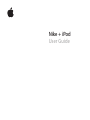 1
1
-
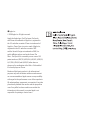 2
2
-
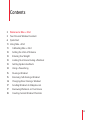 3
3
-
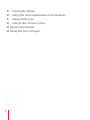 4
4
-
 5
5
-
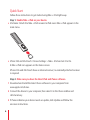 6
6
-
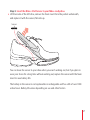 7
7
-
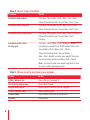 8
8
-
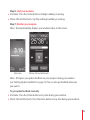 9
9
-
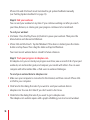 10
10
-
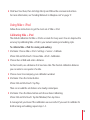 11
11
-
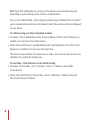 12
12
-
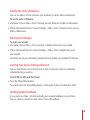 13
13
-
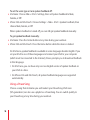 14
14
-
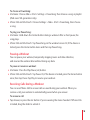 15
15
-
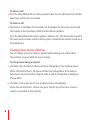 16
16
-
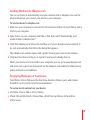 17
17
-
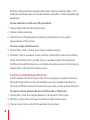 18
18
-
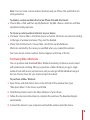 19
19
-
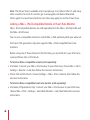 20
20
-
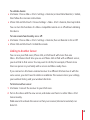 21
21
-
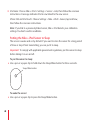 22
22
-
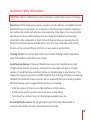 23
23
-
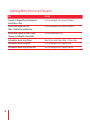 24
24
-
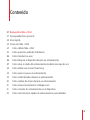 25
25
-
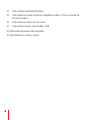 26
26
-
 27
27
-
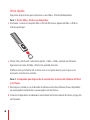 28
28
-
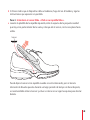 29
29
-
 30
30
-
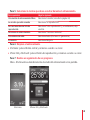 31
31
-
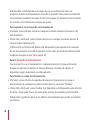 32
32
-
 33
33
-
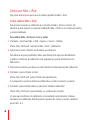 34
34
-
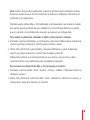 35
35
-
 36
36
-
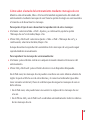 37
37
-
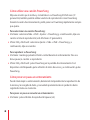 38
38
-
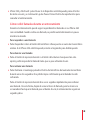 39
39
-
 40
40
-
 41
41
-
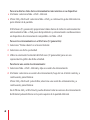 42
42
-
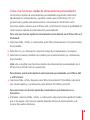 43
43
-
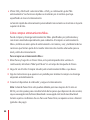 44
44
-
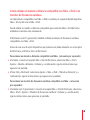 45
45
-
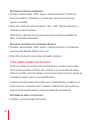 46
46
-
 47
47
-
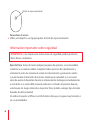 48
48
-
 49
49
-
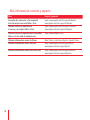 50
50
-
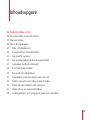 51
51
-
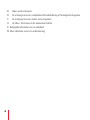 52
52
-
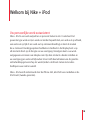 53
53
-
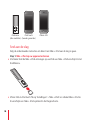 54
54
-
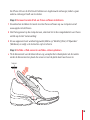 55
55
-
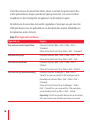 56
56
-
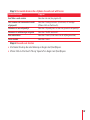 57
57
-
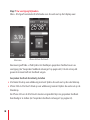 58
58
-
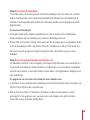 59
59
-
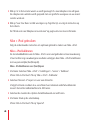 60
60
-
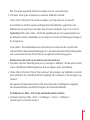 61
61
-
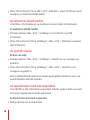 62
62
-
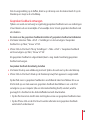 63
63
-
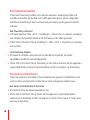 64
64
-
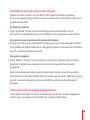 65
65
-
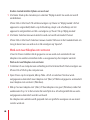 66
66
-
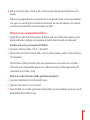 67
67
-
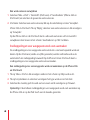 68
68
-
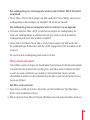 69
69
-
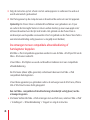 70
70
-
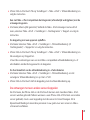 71
71
-
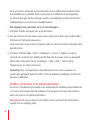 72
72
-
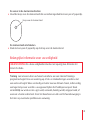 73
73
-
 74
74
-
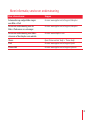 75
75
-
 76
76
-
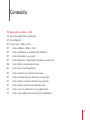 77
77
-
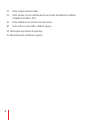 78
78
-
 79
79
-
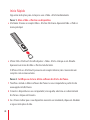 80
80
-
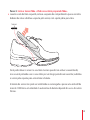 81
81
-
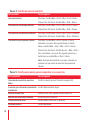 82
82
-
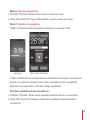 83
83
-
 84
84
-
 85
85
-
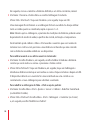 86
86
-
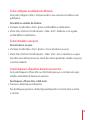 87
87
-
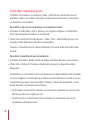 88
88
-
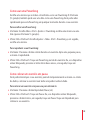 89
89
-
 90
90
-
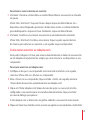 91
91
-
 92
92
-
 93
93
-
 94
94
-
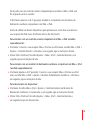 95
95
-
 96
96
-
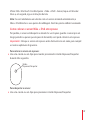 97
97
-
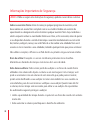 98
98
-
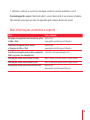 99
99
-
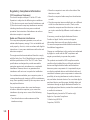 100
100
-
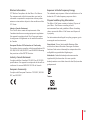 101
101
-
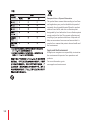 102
102
-
 103
103
-
 104
104
Apple LA034-4957-A Manual de usuario
- Categoría
- Altavoces de acoplamiento
- Tipo
- Manual de usuario
En otros idiomas
- English: Apple LA034-4957-A User manual
- Nederlands: Apple LA034-4957-A Handleiding
- português: Apple LA034-4957-A Manual do usuário
Documentos relacionados
Otros documentos
-
Nike LE034-3940_UG.qx Manual de usuario
-
Nike Amp+ Manual de usuario
-
 Nike+ FuelBand SE El manual del propietario
Nike+ FuelBand SE El manual del propietario
-
Horizon Fitness T203 Manual de usuario
-
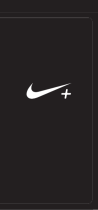 Nike+ FuelBand SE Instrucciones de operación
Nike+ FuelBand SE Instrucciones de operación
-
AFG 7.1AT El manual del propietario
-
AFG 18.1AXT El manual del propietario
-
AFG 7.1AT El manual del propietario
-
AFG 13.0 AT El manual del propietario
-
TomTom Nike+ SportWatch Manual de usuario